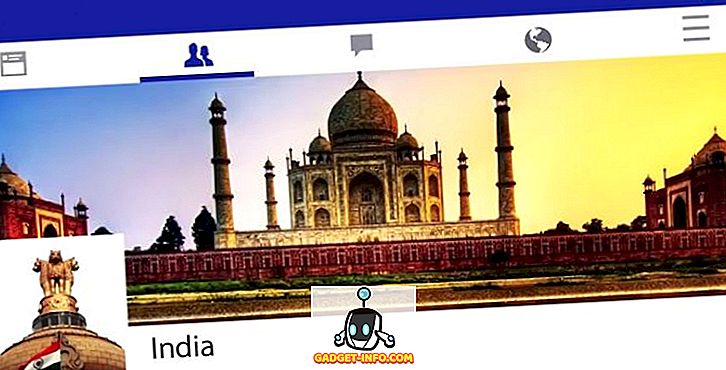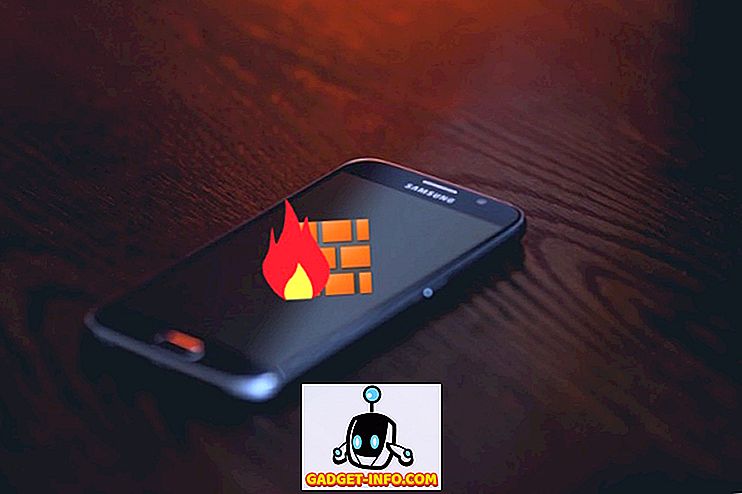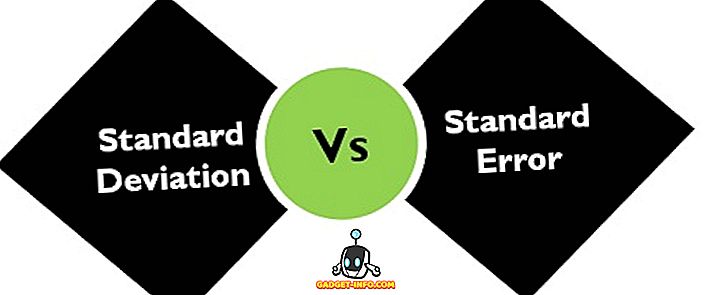Hjemmedeling kan du dele iTunes-innholdet ditt via det lokale nettverket med andre iOS-enheter, Mac, Apple TV eller en hvilken som helst Windows-PC med iTunes installert. Når Home Sharing har blitt konfigurert, kan du streame musikk / videoer fra kildebiblioteket til alle disse enhetene uten å fysisk kopiere noen av disse filene. Du kan også streame musikk fra Windows PC, så lenge du har installert iTunes. Før vi konfigurerer iTunes Home Sharing, må du kontrollere at du har følgende ingredienser -
Forutsetninger
- En Mac, Apple TV, en hvilken som helst iOS-enhet eller en Windows-PC med iTunes installert.
- Enhetene skal være koblet til det samme lokale nettverket.
- Du er logget på alle enhetene med samme Apple ID.
- Vertsmaskinen Mac eller Windows skal være slått på og iTunes skal åpnes.
Konfigurer iTunes Home Sharing på Mac eller Windows
Det første trinnet er å aktivere hjemdeling på iTunes fra din Mac eller Windows PC. Åpne iTunes og klikk på "File" > " Home Sharing "> " Slå på Home Sharing " fra menylinjen.

Deretter logger du på med Apple ID-legitimasjonene dine og klikker på " Slå på hjemmedeling ".

Du bør se en " Home Sharing is now on " dialogboksen ligner på som vist nedenfor, som indikerer at du har fullført installasjonen på Mac eller Windows.

Aktiver iTunes Home Sharing på iPhone / iPad
På din iOS-enhet, gå til " Innstillinger "> " Musikk " og trykk " Logg inn " under Hjemmedeling.

Skriv inn Apple ID-legitimasjonene dine og trykk på " Logg på ". På dette stadiet har du konfigurert iOS-enheten din.

Få tilgang til iTunes Music på iOS
Nå, for å få tilgang til iTunes Music, åpner du musikkappen på iOS-enheten din og klikker på " Home Sharing ". ITunes-biblioteket ditt skal nå vises.

Vær oppmerksom på at det kan ta noen sekunder å laste den opp helt. Hvis du ikke kan se biblioteket ditt, må du kontrollere at begge enhetene er koblet til samme nettverk og logget på med samme Apple ID, og prøv igjen.
Herfra kan du få tilgang til alle sangene dine, spillelister, spille / pause musikk som er lagret i Mac eller Windows PC. Du kan også utføre visse handlinger som å slette filen fra biblioteket, vurdere sangen og liker / ikke liker den.

Få tilgang til iTunes-videoer på iPhone / iPad
På iPhone / iPad, gå til " Innstillinger "> " Videoer " og " Logg inn " ved hjelp av Apple ID.

Åpne Videos- appen, og nå bør du se videoene dine oppført under det delte biblioteket.

Få tilgang til iTunes-innhold på Windows eller MacOS
Når du har konfigurert iTunes Home Sharing på Windows eller Mac, er det ganske enkelt å få tilgang til det på en annen Windows eller Mac.
Åpne iTunes på din andre Mac eller Windows PC, og klikk på rullegardinmenyen "Musikk" like under spillerens kontroller. Du bør se biblioteket ditt oppført og du kan få tilgang til alle sangene herfra. Hvis du ikke kan se biblioteket ditt her, må du kontrollere at begge enhetene er koblet til samme nettverk, og prøv igjen.

En viktig ting å huske er at ditt delte bibliotek vil være synlig for alle brukere som er koblet til samme nettverk. Hvis du ønsker å kreve et passord før du kobler til biblioteket, klikker du på " iTunes "> " Innstillinger ". Under delen kategorien, merk av i boksen hvor det står " Krev passord " og skriv inn et passord og klikk på "OK".

Mens du er i det, kan du også velge å dele hele biblioteket eller bare enkelte spillelister selektivt.
Få tilgang til iTunes-innhold på Apple TV
Merk : Selv om vi ikke fikk sjansen til å prøve dette på en Apple TV, bør prosessen være veldig enkel og ligner på hva vi har gjort ovenfor.
Hvis du har fjerde gen Apple TV, går du til Innstillinger > Kontoer > Hjemmedeling .
Hvis du har en Apple TV før 4. gener, går du til Innstillinger > Datamaskiner . Velg alternativet Slå på hjemmedeling . Angi de samme Apple ID-legitimasjonene du bruker til å sette opp på iTunes på Mac eller Windows.
For å få tilgang til dette delte biblioteket, gå til hovedmenyen > Datamaskiner > Velg et bibliotek og velg det delte biblioteket.
Begrensninger av iTunes Home Sharing
Hjemmedeling krever at alle enhetene er koblet til samme lokale nettverk. Dette innebærer at det ikke kan brukes til ekstern tilgang til iTunes-biblioteket . Hvis du ønsker å få tilgang til iTunes-sanger eksternt, vil du kanskje laste opp all musikken din til iCloud, eller enda bedre, sjekk ut $ 25 iTunes Match-tjenesten.
Videre kan du bare bruke den med opptil fem datamaskiner - her inkluderer datamaskiner Mac, Windows, iPhone eller iPad. Dette kan virke som mange enheter, men hvis du har flere Apple-enheter i familien, kan du enkelt treffe hetten på 5 enheter. Det krever også at du logger på med samme Apple-ID på alle enheter.
Du må også sørge for at kilden Mac eller Windows er åpen med iTunes som kjører hele tiden.
Konfigurer og bruk iTunes Home Sharing enkelt
Den brukervennlige og rene bruken av iTunes Home Sharing kan enkelt trumme sine begrensninger. Takket være Home Sharing, kan jeg streame mitt (veldig store) musikkbibliotek fra min Mac til iPhone, noe som ellers ikke ville vært mulig på grunn av at iPhone ikke hadde nok lagringsplass. Kanskje, det beste er at det fungerer på Windows også, så lenge du har installert iTunes. Hvis du aldri har konfigurert iTunes Home Sharing før, bør du definitivt prøve den og gi meg beskjed om hvordan det går.